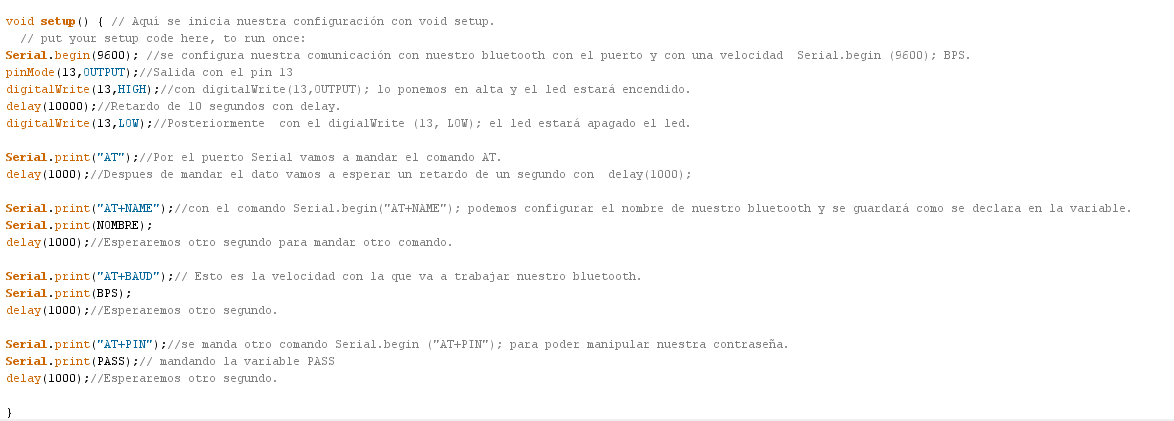int led13=13; // Declaramos un numero entero donde 13 es igual al PIN donde subiremos nuestro pequeño programa.
int estado=0; // Estado es la variable que utilizaremos para ingresar los valores de “a” y “b”. ”a” y “b” son los valores que definirán si el led se enciende o se apaga.
void setup(){
Serial.begin(9600);
pinMode(led13,OUTPUT); //Salida con el pin 13
}
Serial.begin(9600);
pinMode(led13,OUTPUT); //Salida con el pin 13
}
void loop(){
if(Serial.available()>0){// Decimos que si, estado es mayor a 0
estado = Serial.read();// Estado es igual a la variable
}
if(Serial.available()>0){// Decimos que si, estado es mayor a 0
estado = Serial.read();// Estado es igual a la variable
}
if (estado =='a'){// Si estado es igual a la variable “a”, o en esta situación al presionar el botón con la variable “a”
digitalWrite(led13,HIGH);// El pin 13 deberá encender
}
digitalWrite(led13,HIGH);// El pin 13 deberá encender
}
if(estado=='b'){ // Si estado es igual a la variable “b”, o en esta situación al presionar el botón con la variable “b”.
digitalWrite(led13,LOW); // El pin 13 deberá apagar
}
}
Ahora subiremos el programa a la placa de arduino presionando el botón que se encuentra en la parte superior izquierdad (Botón que se encuentra encerrado en el circulo rojo).
digitalWrite(led13,LOW); // El pin 13 deberá apagar
}
}
Ahora subiremos el programa a la placa de arduino presionando el botón que se encuentra en la parte superior izquierdad (Botón que se encuentra encerrado en el circulo rojo).
Recuerden que para poder subir el programa debemos conectar la placa de Arduino a la pc por medio del cable USB 2.0 de impresora.
Botón 1 (ListPicker): Conectar Bluetooth
Botón 2: Encender (a)
Botón 3: Apagar (b)
Entre el Boton 1 y el Boton 2 se insertará una etiqueta (Label) que servirá para dar un espacio entre los dos. Así también entre el Boton2 y el Boton3.
Botón 2: Encender (a)
Botón 3: Apagar (b)
Entre el Boton 1 y el Boton 2 se insertará una etiqueta (Label) que servirá para dar un espacio entre los dos. Así también entre el Boton2 y el Boton3.
También se le agregará el dispositivo Bluetooth yendo a la paleta que aparece en la parte izquierda en (Conectivity) y seleccionamos (BluetoothClient).
Después de haber hecho el diseño presionamos el Botón de (Bloques), para hacer la estructuración de bloques de la apk.
Después de haber presionado el botón iniciamos la estructuración, lo cual será de esta manera:
Una vez hecho, se descarga la apk presionando el Boton (Build) y después (App save.apk to my computer) para descargar en la PC y despues instalarlo en el celular.
*Presionamos el botón de apagar y observaremos que el led se apagará.